Scrivener ist eine beliebte Schreib-App für Mac, die eine Reihe von Funktionen bietet, die Autoren bei der Organisation und Verwaltung ihrer Arbeit unterstützen. Allerdings kann es bei einigen Benutzern zu Problemen mit der App kommen oder sie entscheiden sich einfach dazu, zu einem anderen Schreibtool zu wechseln. Wenn Sie einer von ihnen sind und möchten Programme entfernen Von Ihrem Mac aus sind Sie hier genau richtig.
In diesem Artikel zeigen wir Ihnen zwei Methoden dazu Scrivener Mac deinstallieren: Verwenden Sie ein professionelles Deinstallationsprogramm und befolgen Sie die herkömmlichen Schritte. Am Ende dieses Artikels verfügen Sie über alle Informationen, die Sie benötigen, um Scrivener einschließlich der zugehörigen Dateien und Ordner vollständig von Ihrem Mac zu entfernen.
Inhalte: Teil 1. Was macht ein Schreiber?Teil 2. Deinstallieren Sie Scrivener auf dem Mac mithilfe eines professionellen DeinstallationsprogrammsTeil 3. Konventionelle Option zum Deinstallieren von Scrivener auf dem MacTeil 4. Fazit
Teil 1. Was macht ein Schreiber?
Schreiber ist eine Schreibanwendung, die Autoren bei der Verwaltung und Organisation ihrer Schreibprojekte unterstützen soll. Die App bietet eine Reihe von Tools und Funktionen, die Autoren beim Planen, Schreiben und Überarbeiten ihrer Arbeit unterstützen. Mit Scrivener können Autoren ihre Schreibprojekte in kleinere, überschaubare Abschnitte wie Kapitel, Szenen oder Ideen unterteilen.
Scrivener ermöglicht es Autoren, Notizen und Recherchematerialien im Zusammenhang mit ihren Schreibprojekten zu erstellen, sodass sie leicht referenziert und in ihre Arbeit integriert werden können. Die App bietet außerdem anpassbare Vorlagen für verschiedene Schreibformate wie Romane, Drehbücher und wissenschaftliche Arbeiten.
Eine der beliebtesten Funktionen von Scrivener ist die Möglichkeit, Autoren die gleichzeitige Arbeit an mehreren Abschnitten eines Projekts zu ermöglichen, ohne zwischen verschiedenen Dokumenten oder Anwendungen wechseln zu müssen. Dies kann besonders nützlich für Autoren sein, die gleichzeitig den Überblick über verschiedene Teile eines Projekts behalten müssen.
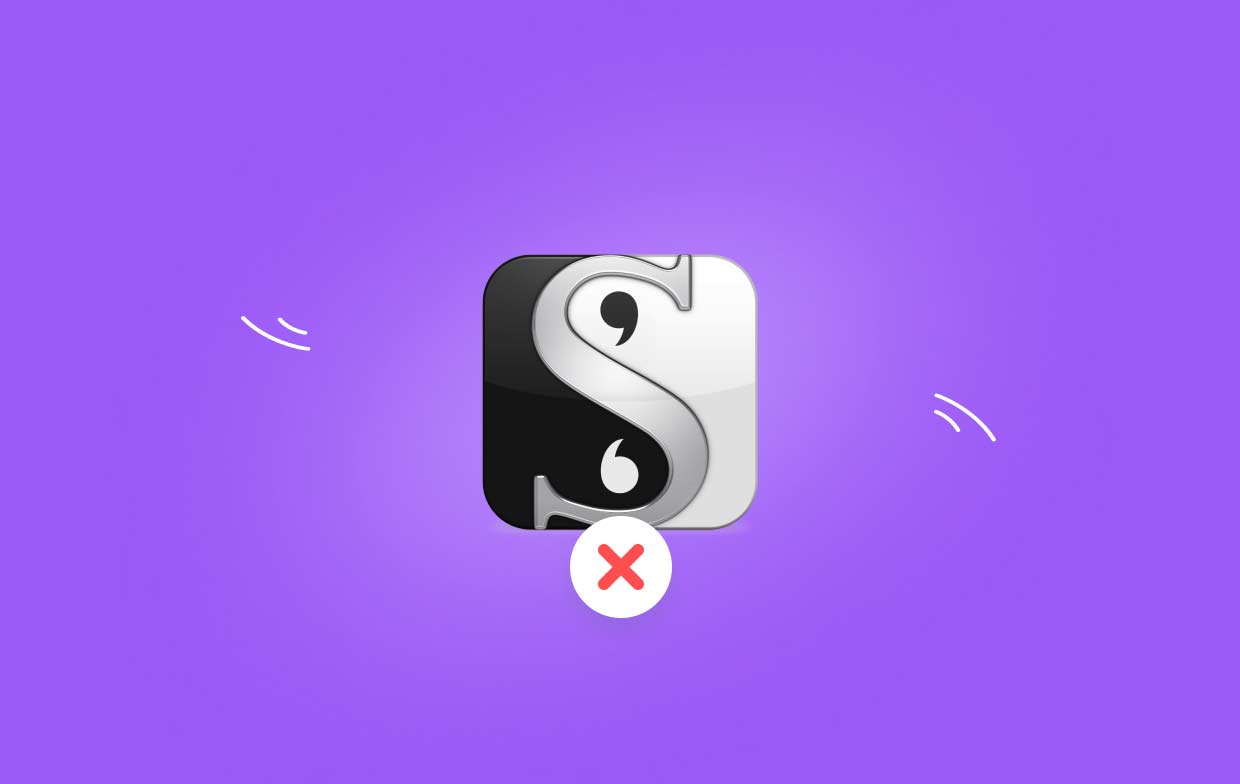
Es kann jedoch Situationen geben, in denen Sie Scrivener auf dem Mac deinstallieren müssen. Dies kann verschiedene Gründe haben, z. B. ein Upgrade auf ein anderes Schreibtool oder Probleme mit der Leistung der App.
Es kann mehrere Gründe geben, warum jemand Scrivener von seinem Mac entfernen möchte. Ein Grund könnte sein, dass sie ein anderes Schreibgerät gefunden haben, das besser zu ihren Bedürfnissen passt. Ein weiterer Grund könnte sein, dass sie die App für ihre Schreibprojekte nicht mehr benötigen. Darüber hinaus möchten einige Benutzer möglicherweise Speicherplatz auf der Festplatte ihres Mac freigeben, indem sie nicht verwendete Anwendungen entfernen.
Allerdings reicht es einfach aus, die App zu löschen den Anwendungsordner reicht möglicherweise nicht aus, um Scrivener vollständig von Ihrem Mac zu entfernen. Die App erstellt während der Installation verschiedene Dateien und Ordner auf Ihrem Mac, die möglicherweise auch dann auf Ihrem System verbleiben, wenn Sie die App selbst gelöscht haben. Diese Restdateien können wertvollen Speicherplatz beanspruchen und möglicherweise Probleme mit anderen Anwendungen auf Ihrem Mac verursachen.
Zu den häufigsten Problemen, auf die Benutzer während des App-Entfernungsprozesses stoßen können, gehören eine unvollständige Deinstallation, verbleibende Dateien und Ordner sowie potenzielle Konflikte mit anderen Anwendungen. Um diese Probleme zu vermeiden und eine saubere Deinstallation von Scrivener sicherzustellen, wird empfohlen, ein professionelles Deinstallationsprogramm zu verwenden oder die herkömmlichen Deinstallationsschritte des App-Entwicklers zu befolgen.
Teil 2. Deinstallieren Sie Scrivener auf dem Mac mithilfe eines professionellen Deinstallationsprogramms
Wenn Sie eine gründliche und vollständige Deinstallation von Scrivener auf Ihrem Mac sicherstellen möchten, verwenden Sie ein professionelles Deinstallationsprogramm wie iMyMac PowerMyMac kann eine tolle Option sein. Diese Software wurde entwickelt, um nicht nur die App, sondern auch alle zugehörigen Dateien und Ordner zu entfernen und sicherzustellen, dass keine Dateien übrig bleiben, die wertvollen Platz auf der Festplatte Ihres Mac beanspruchen.
Um Scrivener auf einem Mac mit PowerMyMac zu deinstallieren, befolgen Sie diese einfachen Schritte:
- Laden Sie PowerMyMac herunter und installieren Sie es auf Ihrem Mac.
- Starten Sie die App und wählen Sie „App Uninstaller"Option aus dem linken Menü. Klicken Sie auf SCAN .
- Suchen Sie Scrivener in der Liste der installierten Anwendungen und wählen Sie es aus.
- Wählen Sie alle Dateien und Ordner aus, die sich auf Scrivener beziehen, und klicken Sie auf „REINIGENklicken.

PowerMyMac ist ein leistungsstarkes und vielseitiges Dienstprogramm, das über die App-Deinstallationsfunktion hinaus eine Reihe von Funktionen bietet. Zusätzlich zur Deinstallation von Scrivener auf dem Mac kann es Ihnen helfen, die Leistung Ihres Mac zu optimieren, indem es Junk-Dateien bereinigt, unnötige Duplikate entfernt und Speicherplatz freigibt. Es bietet außerdem verschiedene Tools zur Systemwartung, darunter einen Speicherreiniger, einen Startup-Optimierer und ein Toolkit zur Verwaltung von Erweiterungen und Plugins.
Zusätzlich zu seinen leistungsstarken Funktionen ist PowerMyMac auch sehr benutzerfreundlich und einfach zu bedienen, was es zu einer großartigen Wahl sowohl für Anfänger als auch für fortgeschrittene Benutzer macht. Die App verfügt über eine übersichtliche und intuitive Benutzeroberfläche mit Schritt-für-Schritt-Anleitungen und hilfreichen Tipps, die Sie durch die verschiedenen Funktionen führen.
Teil 3. Konventionelle Option zum Deinstallieren von Scrivener auf dem Mac
Wenn Sie eine konventionellere Methode zur Deinstallation von Scrivener auf Ihrem Mac bevorzugen, können Sie die vom Entwickler der App bereitgestellten Schritte befolgen. Hier finden Sie eine Schritt-für-Schritt-Anleitung zum Entfernen von Scrivener Office löschen mit dieser Methode:
- Verlassen Scrivener und alle anderen zugehörigen Apps, die möglicherweise ausgeführt werden.
- Öffnen Sie den Ordner „Programme“ und suchen Sie das Scrivener-App-Symbol.
- Ziehen Sie das Scrivener-App-Symbol auf das Papierkorbsymbol in Ihrem Dock oder klicken Sie mit der rechten Maustaste und wählen Sie „In den Papierkorb legen".
- Als Nächstes müssen Sie alle verbleibenden Dateien und Ordner im Zusammenhang mit Scrivener entfernen. Öffnen Sie dazu Finder und klicken Sie auf die SchaltflächeGo” Menü in der oberen Menüleiste.
- Wählen Sie im Dropdown-Menü „Gehe zum Ordner” und geben Sie den folgenden Pfad ein:
/Library/Application Support/ - Finde das "Schreiber”-Ordner und verschieben Sie ihn in den Papierkorb.
- Wiederholen Sie Schritt 5 und navigieren Sie zum folgenden Ordner:
/Users/YourUserName/Library/Application Support/ - Suchen Sie hier den Ordner „Scrivener“ und verschieben Sie ihn in den Papierkorb.
- Den Papierkorb leeren um alle Scrivener-bezogenen Dateien und Ordner dauerhaft zu löschen.

Wenn Sie diese Schritte befolgen, sollten Sie Scrivener erfolgreich von Ihrem Mac deinstallieren können. Es ist jedoch zu beachten, dass diese Methode möglicherweise nicht alle verbleibenden Dateien und Ordner entfernt, die mit der App verknüpft sind, was in Zukunft zu Problemen führen könnte. Wenn Sie daher eine vollständige und gründliche Deinstallation von Scrivener sicherstellen möchten, wird die Verwendung eines professionellen Deinstallationsprogramms wie PowerMyMac (wie in Teil 2 beschrieben) empfohlen.
Teil 4. Fazit
Zusammenfassend lässt sich sagen, dass Ihnen einige Optionen zur Verfügung stehen, unabhängig davon, ob Sie Probleme mit Scrivener haben oder Scrivener aus anderen Gründen einfach auf dem Mac deinstallieren möchten. Die herkömmliche Methode, die App in den Papierkorb zu ziehen und zugehörige Dateien manuell zu entfernen, kann zwar funktionieren, es können jedoch verbleibende Dateien und Ordner zurückbleiben, die später zu Problemen führen können.
Die Verwendung eines professionellen Deinstallationsprogramms wie PowerMyMac ist eine effektivere und zuverlässigere Option, die eine vollständige und gründliche Entfernung der App und aller zugehörigen Dateien gewährleistet. Mit seiner benutzerfreundlichen Oberfläche und den leistungsstarken Funktionen ist PowerMyMac eine gute Wahl für alle, die die Leistung ihres Mac optimieren und dafür sorgen möchten, dass ihr System reibungslos läuft.
Unabhängig davon, ob Sie sich für ein professionelles Deinstallationsprogramm oder die herkömmliche Methode entscheiden, ist es immer eine gute Idee, eine Sicherungskopie Ihrer wichtigen Dateien und Daten zu erstellen, bevor Sie Änderungen an Ihrem System vornehmen. Mit ein wenig Vorsicht und den richtigen Tools können Sie dafür sorgen, dass Ihr Mac reibungslos läuft und frei von unerwünschten Apps wie Scrivener ist.



